服务公告

windows2016系统搭建FTP服务器
发布时间:2023-11-26 08:16
处理方法及过程:
1、打开IIS管理器(打开的方法,在服务器管理器的界面中,点击【工具】菜单,选择Internet information services(IIS)管理器),右键点击需要搭建FTP服务器的电脑名称,在弹出的菜单中选择【添加FTP站点】
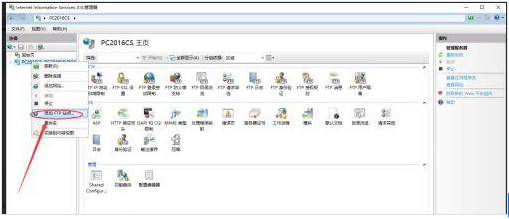
2、完成FTP站点名称的设置,和FTP服务器在电脑中的物理路径,完成设置后点击【下一步】
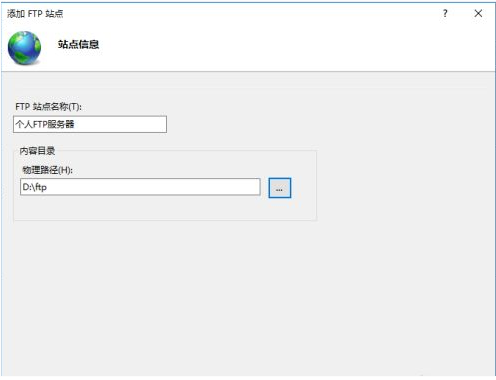
3、进入IP地址的设置,如果你需要选择指定的IP地址,可以在IP地址下面点开看到本机的IP地址列表,选择需要的设置的IP地址即可。这样只有你选定的IP地址方可访问该FTP服务器。后面可以进行端口号的设定,默认的端口号为21,出于安全方面的考虑,建议将该端口号改为其他。
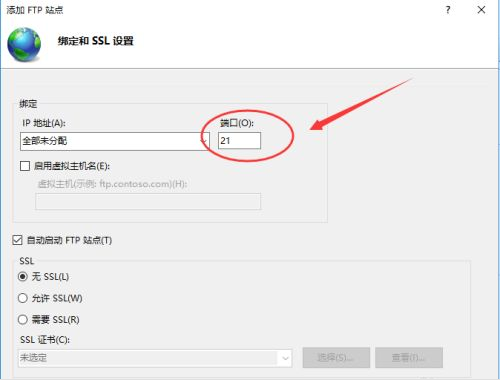
4、设置身份验证和授权,出于安全方面的考虑,建议去除【匿名】的勾选,只勾选【基本】,下面的设置为授权,这里允许访问设定指定的用户,并设置读写的权限。你可以根据需要设置不同的权限。这里的用户与Windows用户是一致的。可以在Windows中添加你需要的访问FTP的账号和密码。
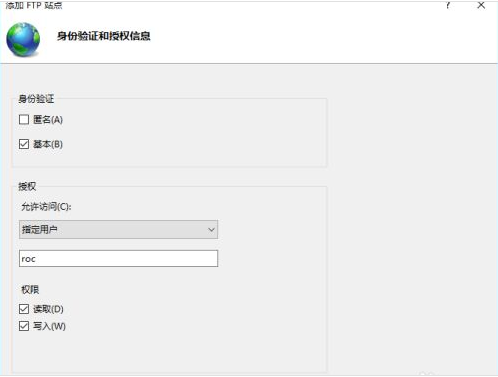
5、 完成FTP服务器的设置之后,打开IE浏览器测试FTP服务器的访问,在IE的地址栏上输入tp://IP地址,如果你的端口号不是默认的21,需要在后面加入端口号。出现下面的输入账号和密码的提示框,输入相关的账号和密码
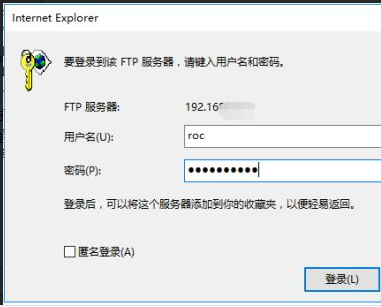
6、 FTP服务器通过验证后,就可以正常的访问FTP服务器了。
上一篇: 6.18特惠福利活动来袭
下一篇: 十堰机房割接通知

